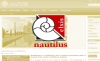Εύκολος σχεδιασμός ιστοσελίδων
Στα περισσότερα σχολεία υπάρχουν εργαστήρια Πληροφορικής, ενώ σ` ορισμένα απ` αυτά είναι στη διάθεση του εκπαιδευτικού και φορητοί υπολογιστές για χρήση μέσα στην αίθουσα του τμήματος. Παράλληλα το Π.Σ.Δ. προσφέρει αρκετά καλές ταχύτητες πρόσβασης στο διαδίκτυο. Ένας τρόπος δημιουργικής αξιοποίησης της τεχνολογικής υποδομής των σχολείων είναι η δημιουργία μαθητικών ιστοσελίδων. Η υπηρεσία προσφέρει ευκολία και πολλές δυνατότητες χωρίς παρουσία διαφημίσεων.
(25/07/2022) Προσοχή: Η πλατφόρμα Weebly for Education θα διακοπεί την 1η Αυγούστου 2022. Παρακαλούμε για τη χρησιμοποίηση μιας άλλης υπηρεσίας δημιουργίας μαθητικών ιστοσελίδων.
• Λειτουργία της υπηρεσίας.
Δημιουργία διαδικτυακού χώρου για τους μαθητές ενός τμήματος. Στο χώρο μπορεί να υπάρχει η ιστοσελίδα του τμήματος μαζί με τις προσωπικές μαθητικές ιστοσελίδες. Ο προσωπικός χώρος των μαθητών μπορεί να προστατευτεί με καθορισμένο, από τον εκπαιδευτικό, κωδικό τμήματος. Οι μαθητές έχουν τη δυνατότητα πρόσβασης στο χώρο τους με δικά τους στοιχεία σύνδεσης.
Η πλατφόρμα Weebly for Education θα διακοπεί την 1η Αυγούστου 2022. Την 1η Αυγούστου 2022, όλοι οι λογαριασμοί καθηγητών και δασκάλων θα μετατραπούν αυτόματα σε δωρεάν τυπικό λογαριασμό Weebly. Σχετική ενημέρωση στην ιστοσελίδα του συγκεκριμένου συνδέσμου
• Προϋποθέσεις χρήσης της υπηρεσίας.
Προτείνεται η χρήση σύνδεσης ADSL για την πρόσβαση και τη χρήση της υπηρεσίας. Δεν απαιτεί εγγραφή από τους μαθητές παρά μόνο από τον εκπαιδευτικό. Βασική προϋπόθεση είναι η χρήση ενός λογαριασμού ηλεκτρονικού ταχυδρομείου του δασκάλου. Πριν γίνει η χρήση της υπηρεσίας από τα παιδιά πρέπει να δοθεί σχετικό ενημερωτικό σημείωμα στους γονείς τους.
• Γλώσσα χρήσης της υπηρεσίας.
Το περιβάλλον χρήσης της υπηρεσίας είναι πολυγλωσσικό. Στις υποστηριζόμενες γλώσσες δεν υπάρχει η ελληνική. Η ευκολία που παρουσιάζει το περιβάλλον χρήσης της υπηρεσία δε θα προβληματίσει ούτε τον εκπαιδευτικό ούτε τους μαθητές. Τα δεδομένα που εισάγονται μπορεί να είναι στην ελληνική γλώσσα χωρίς κανένα πρόβλημα.
• Παράδειγμα της υπηρεσίας.
Το εργαστήριο δημιούργησε έναν δοκιμαστικό διαδικτυακό χώρο ενός υπαρκτού τμήματος που περιλαμβάνει ιστοσελίδα, ιστολόγιο, αλλά και προσωπικές μαθητικές ιστοσελίδες.
Weebly - Δημιουργία ιστοσελίδας τμήματος
Παράδειγμα δημιουργίας ιστοσελίδας τμήματος στο Weebly
Το εργαστήρι προτείνει τη χρήση της δωρεάν εκπαιδευτικής έκδοσης με χρήση μιας κανονικής διεύθυνσης όπως www.5primaryschool.gr.
• Περιβάλλον χρήσης της υπηρεσίας.
Ο εκπαιδευτικός κάνει μια εγγραφή χρησιμοποιώντας την προσωπική του διεύθυνση ηλεκτρονικού ταχυδρομείου. Με την είσοδό του στο σύστημα χρειάζεται να ρυθμίσει τα στοιχεία του στο λογαριασμό (Account Settings). Ορισμένα από τα στοιχεία αυτά είναι το όνομά του (θα εμφανίζεται και στους μαθητές) και το όνομα του σχολείου που υπηρετεί. Προτείνεται να γραφτούν με λατινικούς χαρακτήρες.
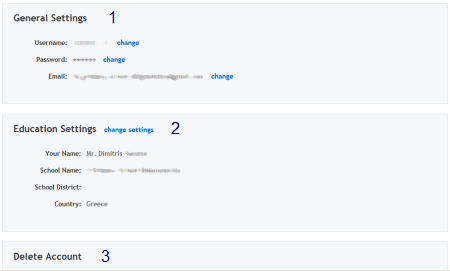
1.Γενικές ρυθμίσεις (όνομα, κωδικό, e-mail).
2.Ρυθμίσεις εκπαιδευτικής υπηρεσίας (όνομα εκπαιδευτικού, όνομα σχολείου, περιγραφή και χώρα).
3.Διαγραφή λογαριασμού (εκπαιδευτικής και προσωπικής υπηρεσίας).
Στη συνέχεια ο εκπαιδευτικός πρέπει να δημιουργήσει το λογαριασμό του τμήματος και να ρυθμίσει τον τρόπο λειτουργίας του.
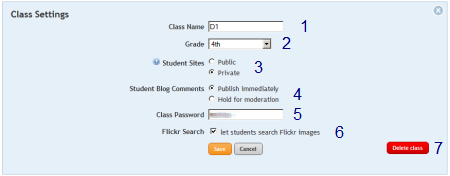
1. Εισαγωγή ονόματος για το τμήμα.
2. Ορισμός τάξης με βάση την ηλικία.
3. Ορισμός τρόπου δημοσίευσης των μαθητικών ιστοσελίδων.
4. Άμεση δημοσίευση ή πρώτα έλεγχος στα σχόλια των ιστολογίων.
5. Κωδικό τμήματος. Με τον κωδικό αυτό μπορεί κάποιος να δει τις μαθητικές ιστοσελίδες.
6. Πρόσβαση ή όχι στις εικόνες / φωτογραφίες της υπηρεσίας Flickr.
7.Διαγραφή του τμήματος.
Αμέσως μετά ο ίδιος χρειάζεται να δημιουργήσει τους λογαριασμούς των μαθητών του (My Students - Student Website Accounts). Επιλέγει όνομα χρήστη και κωδικό πρόσβασης για κάθε έναν.
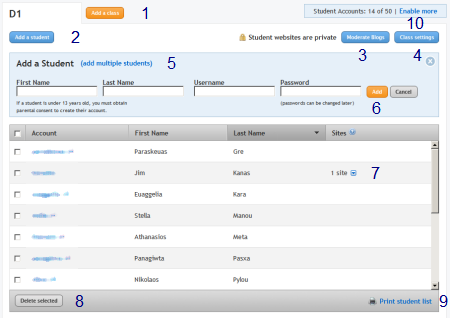
1. Εισαγωγή ονόματος του τμήματος.
2. Προσθήκη ενός/μιας μαθητή/-τριας.
3. Έλεγχος των σχόλιων στις μαθητικές ιστοσελίδες (Διαγραφή ή Δημοσίευση).
4. Ρυθμίσεις μαθητικών ιστοσελίδων και τμήματος όπως προστασία εμφάνισης με κωδικό.
5.Μαζική προσθήκη στοιχείων μαθητών μέσω αρχείου Excel – CSV ή αρχείου κειμένου.
6. Επιλογή προσθήκης μαθητών.
7. Ενημέρωση και εμφάνιση της προσωπικής ιστοσελίδας ενός/μιας μαθητή/-τριας.
8. Διαγραφή στοιχείων επιλεγμένων μαθητών.
9. Εκτύπωση λίστας με στοιχεία μαθητών
Όταν ο εκπαιδευτικός τελειώσει με την εισαγωγή των στοιχείων τότε μπορεί να εκτυπώσει τη λίστα με τους μαθητές. Η λίστα περιλαμβάνει όλα όσα χρειάζονται οι μαθητές για να κάνουν εισαγωγή στο σύστημα της υπηρεσίας μόνοι τους.
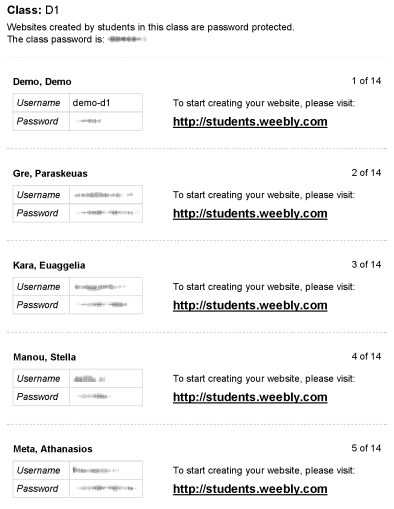
Ο δάσκαλος πρέπει να κόψει τη σελίδα στα κατάλληλα σημεία και να μοιράσει στα παιδιά τα χαρτάκια μαζί μ` ένα ενημερωτικό σημείωμα προς τους γονείς τους.
Ο κάθε μαθητής μπορεί να αλλάξει όποτε θελήσει τον κωδικό του. Κάθε αλλαγή όμως φαίνεται και στο λογαριασμό του εκπαιδευτικού. Εκείνος ελέγχει απόλυτα το λογαριασμό του κάθε μαθητή.

1. Αλλαγή των στοιχείων του μαθητή (όνομα χρήστη, κωδικό, όνομα, επώνυμο, τμήμα).
2. Απενεργοποίηση της δυνατότητας επεξεργασίας της προσωπικής του ιστοσελίδας.
3. Διαγραφή της προσωπικής ιστοσελίδας του μαθητή.
Ο εκπαιδευτικός μπορεί να αυξήσει τον αριθμό των μαθητικών λογαριασμών αν στείλει προσκλήσεις χρήσης της υπηρεσίας σε συναδέλφους του. Μόλις οι συνάδελφοί του δημιουργήσουν κι αυτοί αντίστοιχοι λογαριασμοί τότε ο ίδιος μπορεί να αποκτήσει προνόμια που φτάνουν μέχρι και την ετήσια εμπορική συνδρομή.
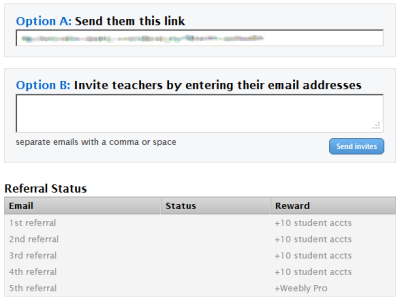
Μόλις ολοκληρώσει ο εκπαιδευτικός την παραμετροποίηση του λογαριασμό του, όπως κι εκείνου των μαθητών, τότε είναι σε θέση να δημιουργήσει την ιστοσελίδα του τμήματος. Η ιστοσελίδα πρέπει να είναι δημόσια και να ανιχνεύεται από τις μηχανές αναζήτησης (κάτι που δεν πρέπει να συμβεί στις μαθητικές ιστοσελίδες). Η τροφοδότηση του υλικού μπορεί να γίνει με τις εργασίες των μαθητών που δημοσιεύονται στο προσωπικό τους χώρο.
Βήματα (αναφορά)
1ο βήμα
Ορισμός ενός ονόματος ως διεύθυνση του χώρου
Το όνομα μπορεί να είναι μια αγγλική λέξη ή μια ελληνική με λατινικούς χαρακτήρες.
2ο βήμα
Επιλογή ενός τίτλου για την ιστοσελίδα
π.χ. Ουράνιο τόξο. Η πληκτρολόγηση του τίτλου μπορεί να γίνει από τη καρτέλα Settings (Ρυθμίσεις).
3ο βήμα
Επιλογή εμφάνισης της ιστοσελίδας
Από την καρτέλα Design (σχεδιασμός) γίνεται επιλογή ενός πρότυπου.
4ο βήμα
Δημιουργία σελίδων ή ιστολογίων (blogs)
Από την καρτέλα Pages (σελίδες) γίνεται η δημιουργία σελίδων (μέχρι 5 για τους μαθητές).
5ο βήμα
Πρόσθεση αντικειμένων και περιεχομένου στις σελίδες όπως εικόνες και κείμενα
Η προσθήκη των αντικειμένων γίνεται με την επιλογή τους από τις καρτέλες και μεταφορά στην επιφάνεια της σελίδας. Μετά πραγματοποιείται η προσθήκη και του περιεχομένου (π.χ. πληκτρολόγηση κειμένου).
6ο βήμα
Δημοσίευση της μαθητικής ιστοσελίδας
Η δημοσίευση της ιστοσελίδας γίνεται κάνοντας κλικ στο πορτοκαλί πλήκτρο Publish (Δημοσίευση).
Το πρώτο και το δεύτερο βήμα γίνεται από την καρτέλα Setting (ρυθμίσεις). Εκτός απ` αυτές υπάρχουν ρυθμίσεις που αφορούν την δημοσίευση –SEO- της ιστοσελίδας στις μηχανές αναζήτησης (Περιγραφή και προσθήκη κώδικα για καταγραφή στατιστικών) καθώς και ρυθμίσεις για προβολή σε συσκευές κινητού τηλεφώνου (Mobile). Σ` αυτήν την καρτέλα υπάρχει δυνατότητα αποθήκευσης όλου του διαδικτυακού χώρου στο σκληρό δίσκο για τη δημιουργία αντίγραφου ασφαλείας (backup). Η τελευταία επιλογή της καρτέλας είναι η κατάργηση ή όχι της δημοσίευσης του συγκεκριμένου χώρου (Un-Publish Site).
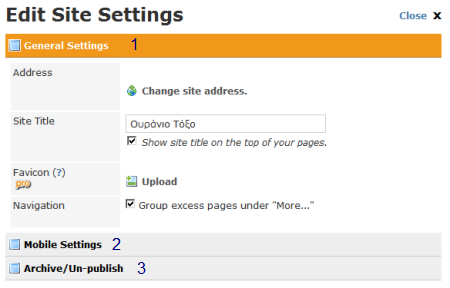
1.Γενικές ρυθμίσεις.
2.Ρυθμίσεις που αφορούν την προβολή του χώρου σε κινητό τηλέφωνο.
3.Δημοσίευση ή όχι και δημιουργία αντίγραφου ασφαλείας του χώρου.
Η επιλογή του προτύπου στο τρίτο βήμα γίνεται από την καρτέλα Design (σχεδιασμός). Υπάρχει δυνατότητα επέμβασης στην εμφάνιση του πρότυπου σε σημείο μάλιστα να γίνεται αγνώριστο. Η επιλογή Design Option προσθέρει δυνατότητα για αμεση αλλαγής γραμματοσειράς, μέγεθος και χρώματος σε κάθε περίπτωση (τίτλο, παράγραφο κ.α.). Οσοι εκπαιδευτικοί έχουν γνώσεις στην σχεδίαση ιστοσελίδων μπορούν να επέμβουν και στο HTML/CSS κώδικα. Οι εικόνες στο πρότυπο αλλάζουν άμεσα με ένα κλικ πάνω σ` αυτές.

Πριν γίνει η εισαγωγή των αντικειμένων ο εκπαιδευτικός πρέπει να δημιουργήσει τις σελίδες της ιστοσελίδας. Έχει τη δυνατότητα να επιλέξει απλές ιστοσελίδες ή ιστολόγια (blogs). Σε κάθε περίπτωση πρέπει να γράψει το όνομα, τον τίτλο και μια περιγραφή. Για τα δύο τελευταία χρειάζεται να επιλέξει το Advanced Settings για κάθε σελίδα.
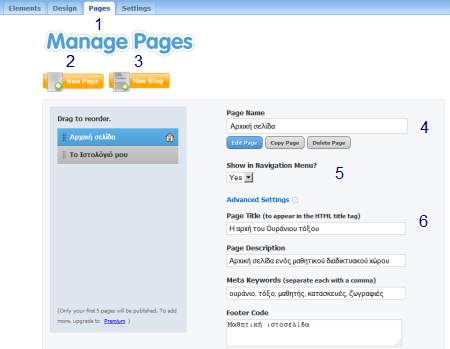
1.Διαχείριση σελίδων (Pages).
2.Δημιουργία νέας σελίδας.
3.Δημιουργία νέου ιστολόγιου (Blog).
4.Εισαγωγή ονόματος στη σελίδα.
5.Καθορισμός εμφάνισης ή όχι στο menu της σελίδας.
6.Εισαγωγή στοιχείων σελίδας (τίτλος, περιγραφή, λέξεις κλειδιά, κώδικας).
Στην καρτέλα Editors ο εκπαιδευτικός μπορεί να ορίσει κι άλλα άτομα για τη διαχείριση της ιστοσελίδας του τμήματος. Για παράδειγμα μπορεί να επιτρέψει και τους εκπαιδευτικούς των ειδικοτήτων (Αγγλικά, Πληροφορική, Μουσική) να διαχειρίζονται τη συγκεκριμένη ιστοσελίδα.
Η εισαγωγή των αντικειμένων στο πέμπτο βήμα γίνεται με τον πιο εύκολο τρόπο που υπάρχει στο χώρο της σχεδίασης. Απλά χρειάζεται να συρθεί το αντικείμενο της καρτέλας Elements στo πεδίο της ιστοσελίδας (κάτω μέρος). Από εκείνη τη στιγμή κι έπειτα μπορούν να εισαχθούν τα δεδομένα από το δάσκαλο. Τα αντικείμενα χωρίζονται σε διάφορες κατηγορίες (Βασικά, Πολυμέσα, Προϊόντα, Διάφορα).



Τα πιο χρήσιμα αντικείμενα για τους εκπαιδευτικούς είναι:
Διπλή στήλη για τοποθέτηση αντικειμένων (Two Column Layout).
Κείμενο με τίτλο, εικόνα και παράγραφο (Paragraph with Picture).
Φόρμα εισαγωγής στοιχείων για π.χ. δυνατότητα επικοινωνίας και αποστολής εργασιών από τους μαθητές. Όλα αποστέλλονται στο ηλεκτρονικό ταχυδρομείο του εκπαιδευτικού (Contact Form, RVP Form, Contact Form, Assignment Form).
Εικόνα/Φωτογραφία (Picture).
Gallery φωτογραφιών ή προβολή Slides (Photo Gallery, Slideshow).
Αποστολή αρχείου π.χ. με εργασία μαθητή στο ηλεκτρονικό ταχυδρομείο του εκπαιδευτικού (File).
Flash αρχείο για προβολή εκπαιδευτικού υλικού ή παιχνιδιού (Flash).
Χάρτης της υπηρεσίας Google Maps για προσδιορισμό του τόπου που βρίσκεται η σχολική μονάδα του τμήματος.
Βίντεο της υπηρεσία Youtube για προβολή δραστηριοτήτων του τμήματος.
Ερωτηματολόγιο (Survey) π.χ. για παιδιά και γονείς με αποστολή δεδομένων στο ηλεκτρονικό ταχυδρομείο του εκπαιδευτικού.
Στο έκτο βήμα ο εκπαιδευτικός δημοσιεύει την ιστοσελίδα κάνοντας κλικ στο πορτοκαλί πλήκτρο Publish (Δημοσίευση). Κάθε φορά που γίνεται κάποια αλλαγή στην εμφάνιση και στο περιεχόμενο χρειάζεται η ανανέωση της δημοσίευσης. Η διεύθυνση της ιστοσελίδας μπορεί να αλλάξει οποιαδήποτε στιγμή. Υπάρχει η δυνατότητα για υιοθέτηση μιας κανονικής διεύθυνσης (π.χ. www.5school.gr) που διαθέτει το σχολείο ή ο εκπαιδευτικός (κόστος 8-12 Euro /έτος).

• Μετάβαση στη διαδικτυακή υπηρεσία.
Education Weebly
Υπηρεσία δημιουργίας μαθητικής ιστοσελίδας
Η πλατφόρμα Weebly for Education θα διακοπεί την 1η Αυγούστου 2022. Την 1η Αυγούστου 2022, όλοι οι λογαριασμοί καθηγητών και δασκάλων θα μετατραπούν αυτόματα σε δωρεάν τυπικό λογαριασμό Weebly. Σχετική ενημέρωση στην ιστοσελίδα του συγκεκριμένου συνδέσμου
Είναι ανενεργός κάποιος σύνδεσμος, ένα βίντεο, μια παρουσίαση; Αφιερώστε ένα λεπτό για να αναφέρετε το πρόβλημα στα σχόλια του άρθρου.
© LabSchool.mysch.gr
Διαβάστε επίσης
Σχόλια
Δεν σας επιτρέπεται η υποβολή σχολίων. Παρακαλούμε συνδεθείτε.